Last Line のトップ 4 の修正が iPhone で利用できなくなった
 更新者 リサ・オウ / 11年2024月16日30:XNUMX
更新者 リサ・オウ / 11年2024月16日30:XNUMXこんにちは!最後の行はもう利用できません とはどういう意味ですか?先ほど妹と電話していましたが、すべてうまくいきました。しかし、もう一度電話をかけようとすると、突然このメッセージが画面に表示されました。これを引き起こす可能性のある何かを私が行ったのでしょうか?もしそうなら、これを克服するために使用できるいくつかの戦略を提案してください。よろしくお願いします!
上記のような状況に遭遇したことはありますか?もしそうなら、あなたは一人ではないので心配しないでください。多くの iPhone ユーザーも、デバイスで通話ができなくなるため、この問題について不満を抱いています。ただし、これは手間のかからない方法で解決できる典型的な問題であるため、ご安心ください。最後の行が利用できなくなったエラーは、通常、プライマリ SIM またはデフォルト SIM でエラーが発生したときに、デュアル SIM または e-SIM を搭載したデバイスで発生します。
したがって、デバイスは代わりに残りの回線を使用するように求めるプロンプトを表示します。慣れていない方は不安になるかもしれませんが、この記事を読めば簡単に解決できます。次の内容を取り入れてください。このプロセスにより、デバイスは正常に修復されます。
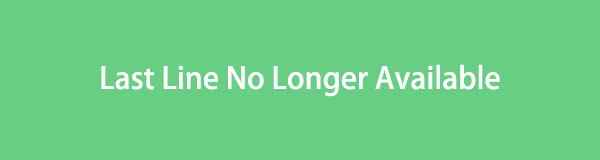

ガイド一覧
パート 1. 最近の通話をクリアして最後の回線が利用できなくなるのを修正する
iPhone の画面に最後の行メッセージが表示された場合の主な解決策は、最近の通話を消去することです。多くのユーザーがこの方法をテストし、削除することで問題を修復できることが何度も証明されています。さらに、これは、多くのリスクや複雑さを伴うことなく、iPhone で実行できる最も迅速かつ便利な戦略です。
以下の管理可能なガイドに従って、最近の通話をクリアすることで iPhone の最後の回線が利用できなくなった問題を解決します。
ステップ 1Actions欄のスクリーンアイコンで 電話 アプリのインターフェースにアクセスしたら、すぐに次の画面に進みます。 過去 のセクションから無料でダウンロードできます。
ステップ 2あなたは 編集 画面右上にタブがあるのでタップして選択します クリア。プロンプトが表示されたら、選択します 最近のものをすべてクリア デバイスからそれらを削除します。
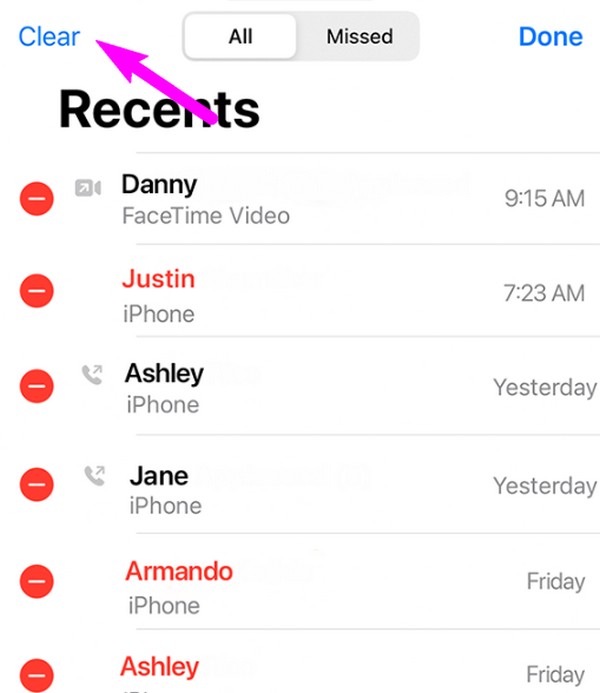
FoneLabはiPhone / iPad / iPodをDFUモード、リカバリーモード、Appleロゴ、ヘッドフォンモードなどからデータを失わずに通常の状態に修正することを可能にします。
- 無効化されたiOSシステムの問題を修正します。
- データを損失することなく、無効なiOSデバイスからデータを抽出します。
- 安全で使いやすいです。
パート 2. 再起動すると最後の行が利用できなくなるのを修正する
デバイスの再起動も、多くのソフトウェアの問題に対する効果的な解決策です。 iPhone、iPad などのすべてを更新し、問題の原因となっている可能性のあるものをすべて閉じます。以前の戦略と同様に、このプロセスも何度か証明されているため、デバイスで問題が発生したときに人々が最初に使用する手法の 1 つとなります。また、再起動を行うとシステムとプロセスが更新されるため、デバイスのパフォーマンスが最適化されます。
以下の簡単な手順に従って、再起動によって iPhone で利用できなくなった最後の行を修復してください。
ホームキーを使用せずに iPhone を再起動する: デバイスの音量キーの 30 つを長押しし、次に電源キーを同時に押します。次に、スライダーをドラッグしてデバイスをシャットダウンします。その後、XNUMX 秒待ってから電源キーを押して再起動します。
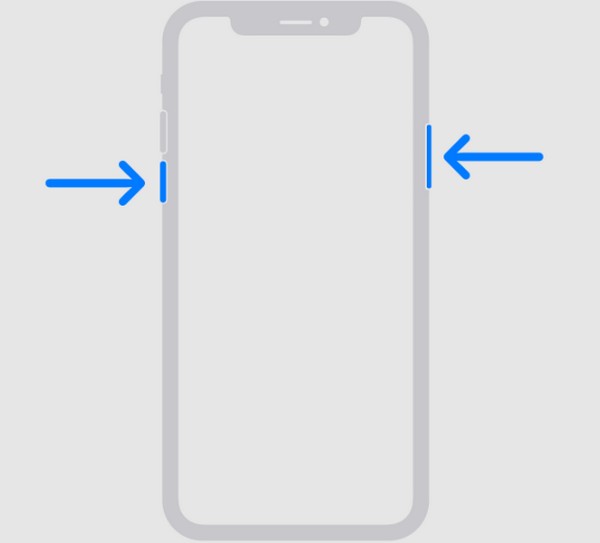
ホームキーを使用してiPhoneを再起動する: スリープ/ウェイクキーを同時に押し、デバイスの電源がオフになるように表示されたら電源オフスライダーをドラッグします。次に、30秒ほど待機してから、電源キーを長押しして再起動します。
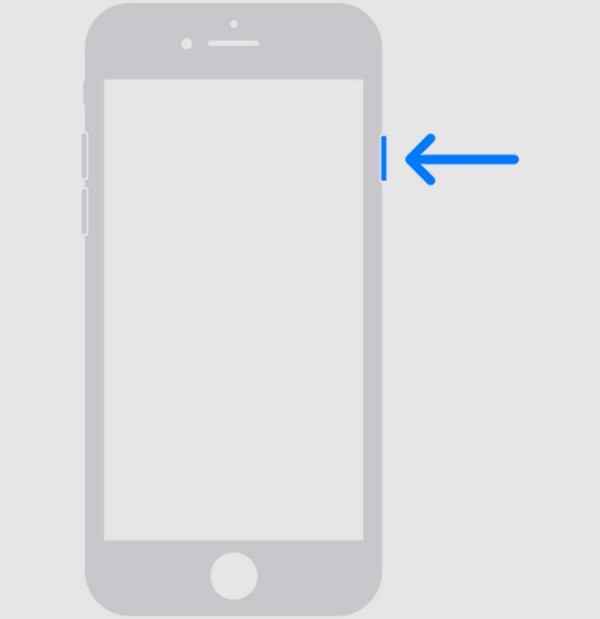
これらの最初の方法では、バグ、グリッチ、ラグ、クラッシュなどの単純なデバイスの問題のみを解決できると考えてください。したがって、これらの方法で状況に対応できない場合は、より高度な修復が可能な以下の手順を試すのが最善です。複雑な問題。
パート3. FoneLab iOSシステムリカバリで最後の行が利用できなくなった問題を修正する
FoneLab iOSシステムの回復 は、広範囲にわたるデバイスの問題を解決できる熟練した修復ツールです。これには、iPhone がサービスを利用できない、充電できない、電源が入らない、電話をかけたときに表示される最後の行メッセージなどが含まれます。ただし、他の修復プログラムとは異なり、このツールではデバイスのデータをリセットしたり削除したりする必要はありません。修復モードを使用すると、コンテンツを保持するか消去するかはユーザーが決めることができるため、心配する必要はありません。
FoneLabはiPhone / iPad / iPodをDFUモード、リカバリーモード、Appleロゴ、ヘッドフォンモードなどからデータを失わずに通常の状態に修正することを可能にします。
- 無効化されたiOSシステムの問題を修正します。
- データを損失することなく、無効なiOSデバイスからデータを抽出します。
- 安全で使いやすいです。
一方、FoneLab iOS System RecoveryはiPhoneのみで機能するわけではありません。 iPad や iPod Touch など、iOS または iPadOS システムを実行するすべてのデバイスに対応します。したがって、コンピュータにインストールすると非常に便利です。結局のところ、そのインターフェイスはユーザーフレンドリーなデザインになっており、プログラムのプロセスをよりよく理解してナビゲートすることができます。さらに、コンピューターで macOS が実行されているか Windows が実行されているかに関係なく入手できるため、適応性が高くなります。
最後の行が利用できなくなった問題を修正するパターンとして、以下の詳細な手順を理解してください。 FoneLab iOSシステムの回復:
ステップ 1公式サイトの無料ダウンロード ボタンから、FoneLab iOS システム リカバリ ファイルのコピーをダウンロードします。次に、それを利用してデスクトップに修復ツールをインストールします。所要時間は約 1 分です。準備が完了したら、コンピューター上で使用するプログラムを実行できます。
ステップ 2主要な機能が主要なインターフェイスに表示されるので、 iOSシステム復旧 オプションを選択し、次の画面で「開始」を選択します。次に、次の中から選択します 高機能 or スタンダード 修復モードについては、その説明を必ずお読みください。選択したら、クリックします 確認します, 次に、デバイスとコンピューターの接続にライトニング ケーブルを使用します。
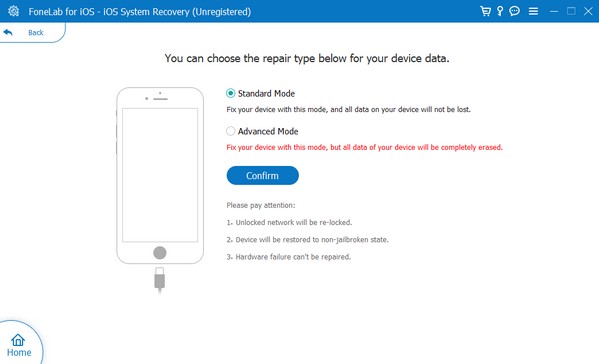
ステップ 3画面上のガイドラインは、 iPhone リカバリモードに入る 次に挨拶します。それらに従ってファームウェア パッケージをダウンロードし、デバイスの問題や損傷を修正してください。その後、もう一度電話して、機能するかどうかを確認してください。

FoneLabはiPhone / iPad / iPodをDFUモード、リカバリーモード、Appleロゴ、ヘッドフォンモードなどからデータを失わずに通常の状態に修正することを可能にします。
- 無効化されたiOSシステムの問題を修正します。
- データを損失することなく、無効なiOSデバイスからデータを抽出します。
- 安全で使いやすいです。
パート 4. キャリア設定アップデートで最後の回線が利用できなくなった問題を修正
一方、通信事業者は、デバイスからの通話を妨げる問題に直面する可能性があります。その場合は、アップデートすると問題が解決する可能性があります。ただし、このアプローチでは、安定している限り、WiFi ネットワーク経由でも携帯電話データ経由でも、インターネット接続が必要であることに注意してください。そうしないと、プロセスが簡単に中断され、修復よりも大きな損害が発生する可能性があります。他の手順と同様に、デバイスの設定インターフェイス上ですばやく実行できるため、これも便利です。
キャリア設定のアップデートを通じて iPhone の最後の回線が利用できなくなった問題を修復するには、以下の簡単なプロセスをエコーしてください。
ステップ 1クリック オプション 設定 アプリのインターフェースを開き、「概要」セクションに移動します。デバイスで更新を求めるプロンプトが表示されない場合は、そのデバイスが利用できないことを意味します。
ステップ 2一方、 アップデイト タブをクリックすると、デバイスを最新の通信事業者設定に更新するように求めるプロンプトが表示されます。
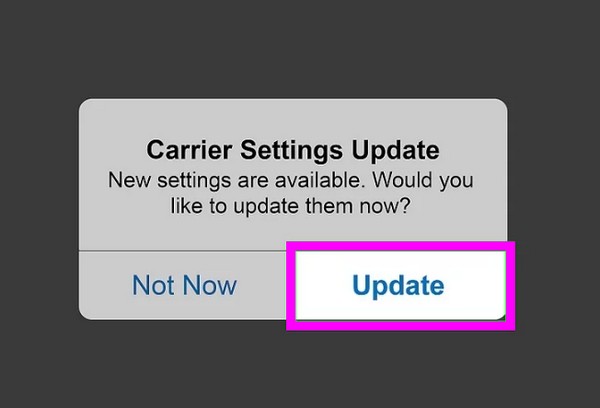
パート 5. Last Line が利用できなくなったことに関するよくある質問
iPhone で優先回線を変更できますか?
はい、できます。デュアル SIM を搭載した iPhone モデルでは、デバイスで最初に連絡先を表示することで、優先回線を選択できます。次に、優先回線を変更したい連絡先を開きます。次に、連絡先の名前の下にある行を選択します。
iPhone のセカンダリ回線を削除するにはどうすればよいですか?
「設定」に進み、 携帯電話またはモバイルデータ タブ。その後、削除したいプランまたは回線を選択し、 eSIMの削除.
最終行エラーの問題についての知識を広げるために、この記事にお付き合いいただきありがとうございます。さらにデバイスの問題が発生した場合は、いつでもアクセスするか、インストールしてください FoneLab iOSシステムの回復 問題をすぐに解決するために。
FoneLabはiPhone / iPad / iPodをDFUモード、リカバリーモード、Appleロゴ、ヘッドフォンモードなどからデータを失わずに通常の状態に修正することを可能にします。
- 無効化されたiOSシステムの問題を修正します。
- データを損失することなく、無効なiOSデバイスからデータを抽出します。
- 安全で使いやすいです。
